电脑提示windows不能加载用户的配置文件处理方法 电脑提示windows不能加载用户的配置文件怎么回事
更新时间:2023-02-08 14:05:23作者:cblsl
最近有用户反馈电脑弹出“windows不能加载用户的配置文件”的提示窗口,这是什么情况造成的,这一般都是登录账号的文件错误导致的,想要解决此故障,重新建立一个账号就可以,本篇教程介绍处理步骤给大家。
具体方法如下:
1、确保您现在已经以管理员身份登录电脑。
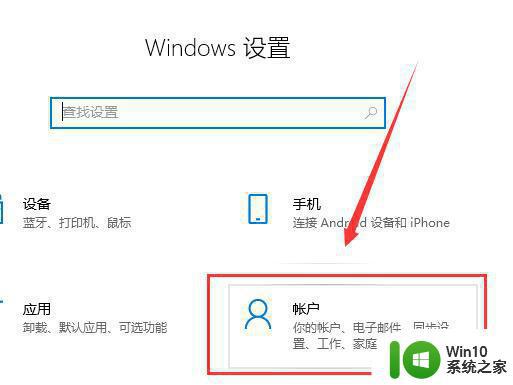
2、依次点击 :开始 ->控制面板->用户帐户->管理其他账户->创建一个新账户。
3、输入一个您随意取的名字,并选择“管理员”。点击“创建账户”,此时您可以看到您的新账户已经在账户列表中了。
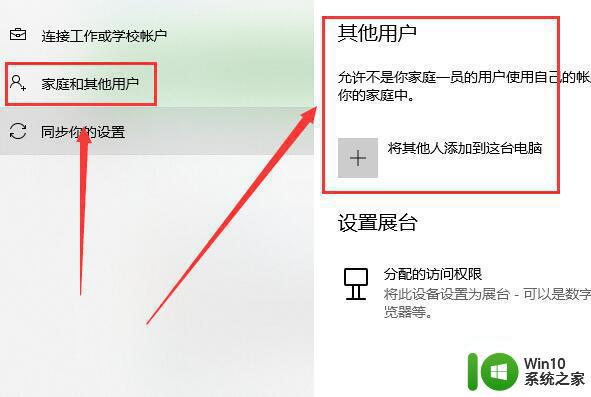
4、点击开始,切换用户,用您刚创建的账户登录电脑。
5、重新确认问题。
关于电脑提示windows不能加载用户的配置文件解决方法介绍到这里,新手用户还为此问题感到困惑,赶紧参考步骤来修复。
电脑提示windows不能加载用户的配置文件处理方法 电脑提示windows不能加载用户的配置文件怎么回事相关教程
- XP提示不能加载用户的配置文件怎么办 XP提示无法加载用户配置文件怎么解决
- windows卸载软件时提示找不到文件的解决方法 卸载应用时电脑提示找不到文件怎么办
- w8电脑开机提示配置windows更新失败的解决方法 w8电脑开机提示配置windows更新失败怎么办
- 电脑使用chrome浏览器下载文件提示“无法安全地下载”的解决方法 电脑使用chrome浏览器下载文件提示“无法安全地下载”怎么办
- 电脑使用filezilla下载文件提示无法连接服务器的解决方法 电脑使用FileZilla下载文件无法连接服务器的原因
- 电脑提示无法加载操作系统原因是系统注册表文件丢失如何处理 电脑系统注册表文件丢失怎么办
- 迅雷下载提示任务配置文件错误如何解决 迅雷任务配置文件出错无法继续下载什么原因
- 电脑插u盘有提示音但是找不到文件是怎么回事 电脑插u盘有提示音但找不到文件
- 电脑连接WiFi显示“用于网络的保存在该计算机上的设置与网络要求不匹配”如何处理 电脑连接WiFi设置不匹配怎么办
- 电脑使用迅雷下载软件没显示速度的解决方法 电脑使用迅雷下载软件没显示速度怎么回事
- hosts文件配置异常修复失败的处理方法 hosts文件配置异常不能修复如何解决
- 电脑配置低升级方法 电脑配置低怎么提升性能
- U盘装机提示Error 15:File Not Found怎么解决 U盘装机Error 15怎么解决
- 无线网络手机能连上电脑连不上怎么办 无线网络手机连接电脑失败怎么解决
- 酷我音乐电脑版怎么取消边听歌变缓存 酷我音乐电脑版取消边听歌功能步骤
- 设置电脑ip提示出现了一个意外怎么解决 电脑IP设置出现意外怎么办
电脑教程推荐
- 1 w8系统运行程序提示msg:xxxx.exe–无法找到入口的解决方法 w8系统无法找到入口程序解决方法
- 2 雷电模拟器游戏中心打不开一直加载中怎么解决 雷电模拟器游戏中心无法打开怎么办
- 3 如何使用disk genius调整分区大小c盘 Disk Genius如何调整C盘分区大小
- 4 清除xp系统操作记录保护隐私安全的方法 如何清除Windows XP系统中的操作记录以保护隐私安全
- 5 u盘需要提供管理员权限才能复制到文件夹怎么办 u盘复制文件夹需要管理员权限
- 6 华硕P8H61-M PLUS主板bios设置u盘启动的步骤图解 华硕P8H61-M PLUS主板bios设置u盘启动方法步骤图解
- 7 无法打开这个应用请与你的系统管理员联系怎么办 应用打不开怎么处理
- 8 华擎主板设置bios的方法 华擎主板bios设置教程
- 9 笔记本无法正常启动您的电脑oxc0000001修复方法 笔记本电脑启动错误oxc0000001解决方法
- 10 U盘盘符不显示时打开U盘的技巧 U盘插入电脑后没反应怎么办
win10系统推荐
- 1 番茄家园ghost win10 32位官方最新版下载v2023.12
- 2 萝卜家园ghost win10 32位安装稳定版下载v2023.12
- 3 电脑公司ghost win10 64位专业免激活版v2023.12
- 4 番茄家园ghost win10 32位旗舰破解版v2023.12
- 5 索尼笔记本ghost win10 64位原版正式版v2023.12
- 6 系统之家ghost win10 64位u盘家庭版v2023.12
- 7 电脑公司ghost win10 64位官方破解版v2023.12
- 8 系统之家windows10 64位原版安装版v2023.12
- 9 深度技术ghost win10 64位极速稳定版v2023.12
- 10 雨林木风ghost win10 64位专业旗舰版v2023.12